AutoCAD2014菜单栏中的“工具栏”不见了的解决方法
AutoCAD2014菜单栏中的“工具栏”不见了怎么办?AutoCAD是一款出自Autodesk公司之手的专业化图纸设计工具,其功能强悍,能够帮助用户轻松进行二维绘图、详细绘制、设计文档和基本三维设计等操作,下面小编就给大家分享CAD菜单栏的工具消失不见了的解决方法,一起来看看吧!
方法步骤:
1、打开CAD后,发现上方的菜单栏中没有“工具”。
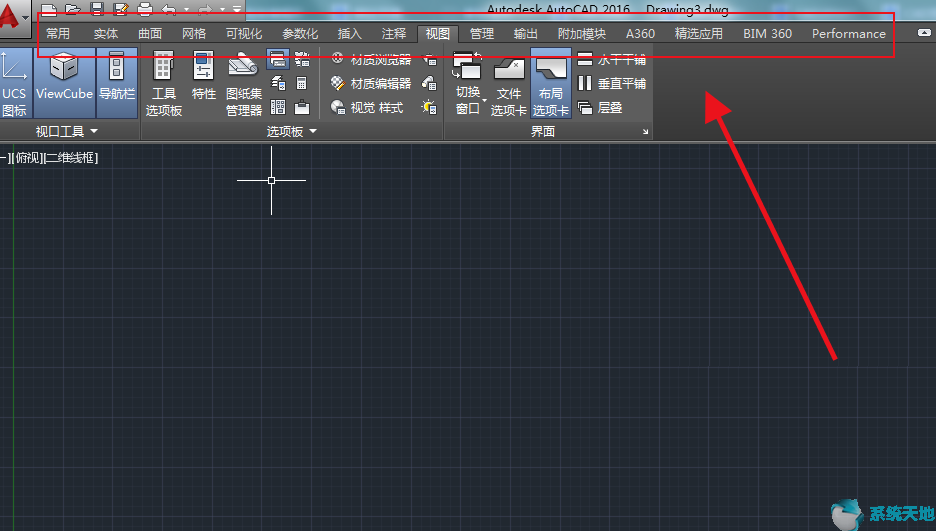
2、然后直接点击最上方的下拉箭头,选择“显示菜单栏”。
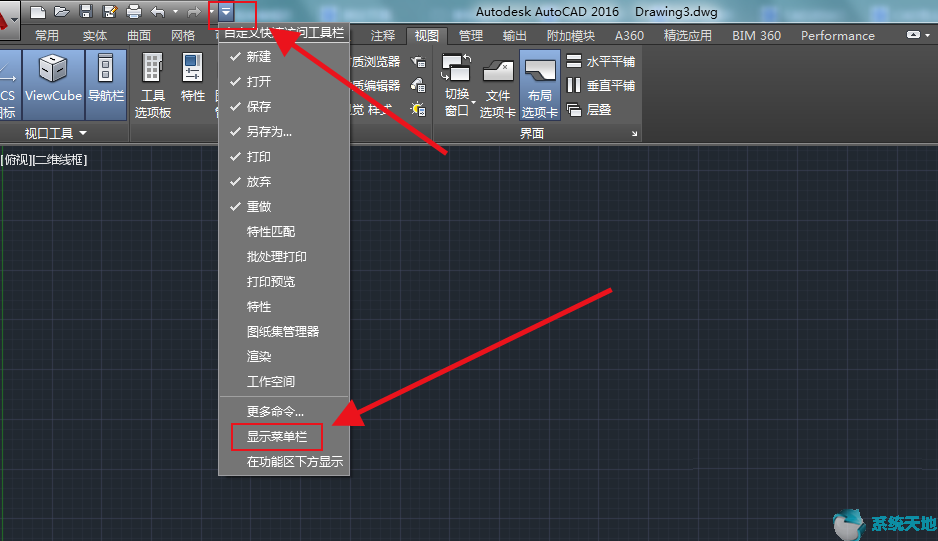
3、然后菜单栏显示出来,“工具”选项也有了。
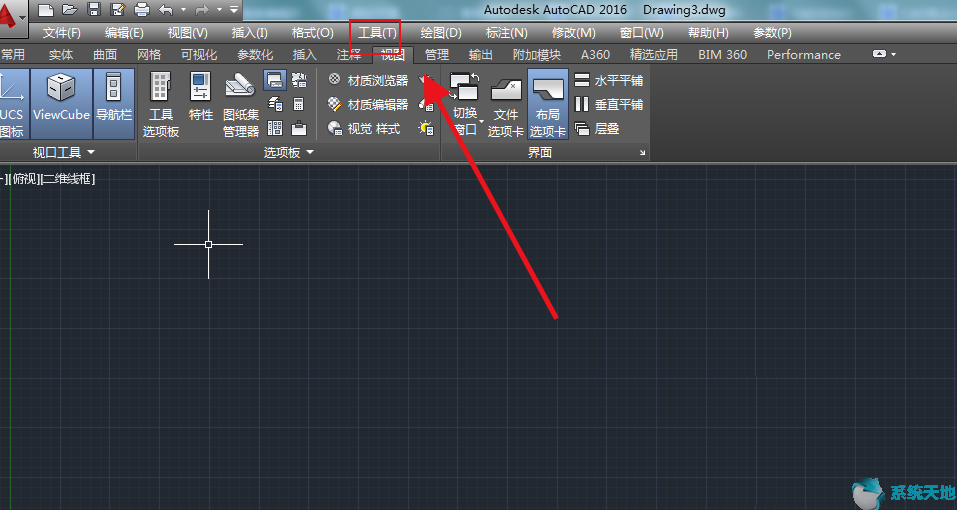
4、还有就是因为版本的问题,导致所用的工作空间设置发生了变化。还是点击上方的下拉箭头,点击“工作空间”。
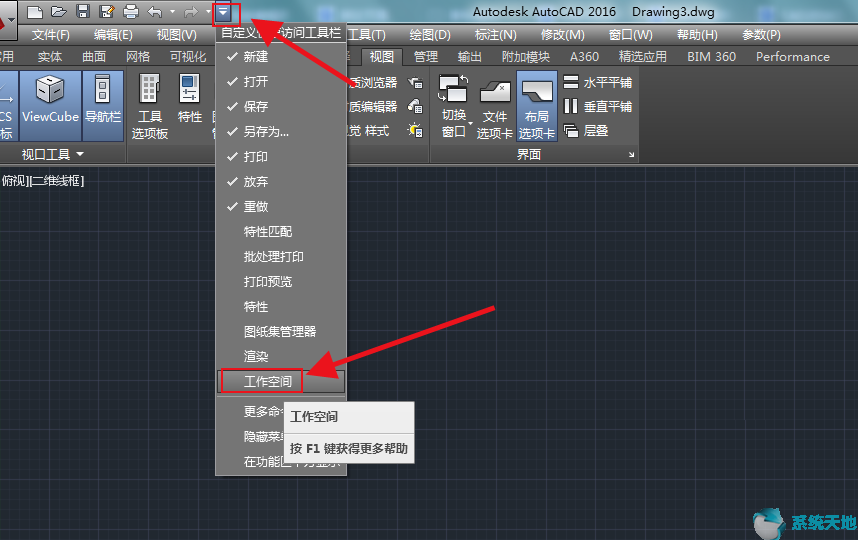
5、然后就会显示出“工作空间”,当前的选择是“三维建模”,一般用习惯的是CAD经典。有的话直接切换,没有就选择自定义。
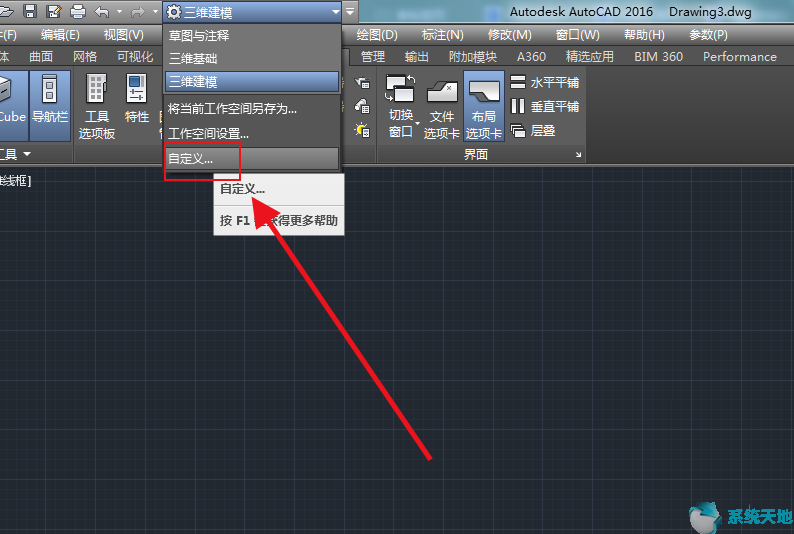
6、打开自定义,将工具栏添加进新的工作空间就可以了。
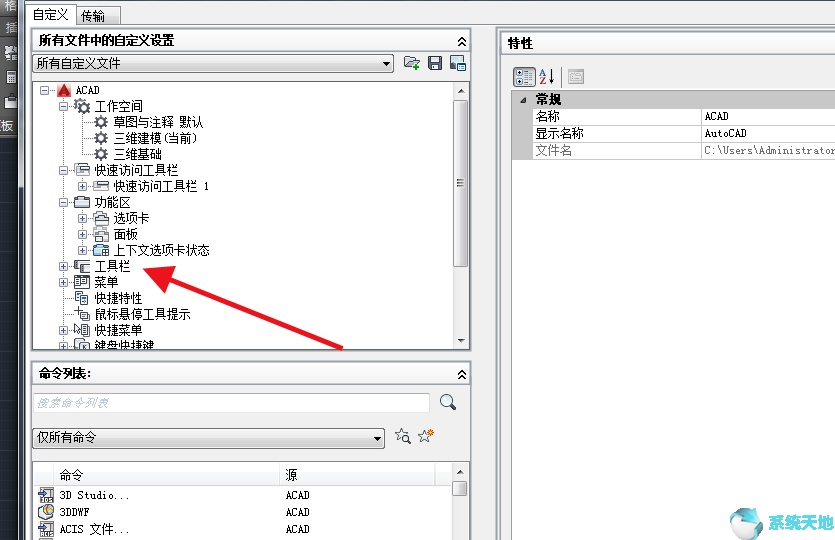
以上就是小编和大家分享的关于AutoCAD2014菜单栏中的“工具栏”不见了的具体解决方法了,感兴趣用户可以跟着以上步骤试一试,希望以上教程可以帮到大家,关注系统天地精彩资讯教程不间断











 苏公网安备32032202000432
苏公网安备32032202000432